Sådan viser du udvidede tip, når du vælger over knapper i LibreOffice

LibreOffice viser korte tip, når du svæver over knapper i hvert af programmerne. Der er også udvidede tip til rådighed, der viser længere beskrivelser af værktøjslinjeknapperne.
De korte tip viser navnet på kommandoen og tastaturgenvejen til kommandoen, hvis der er en opsætning. De korte tips er altid aktiverede - du kan ikke deaktivere dem. Hvis du vil se de udvidede tip, har du mulighed for altid at vise de udvidede tip eller for kun at vise dem midlertidigt. Vi viser dig hvordan du gør begge dele.

For at altid vise udvidede tip, skal du åbne et hvilket som helst LibreOffice-program og gå til Værktøjer> Indstillinger.
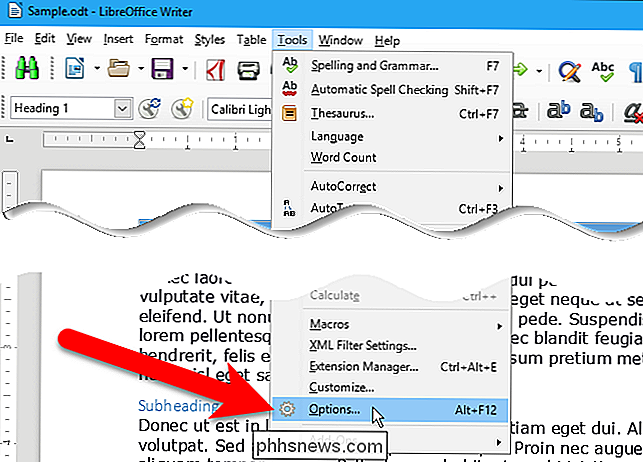
I dialogboksen Indstillinger skal du vælge "Generelt" under LibreOffice i træstrukturen på venstre. Klik derefter på "Udvidede tip" boksen under Hjælp til højre.
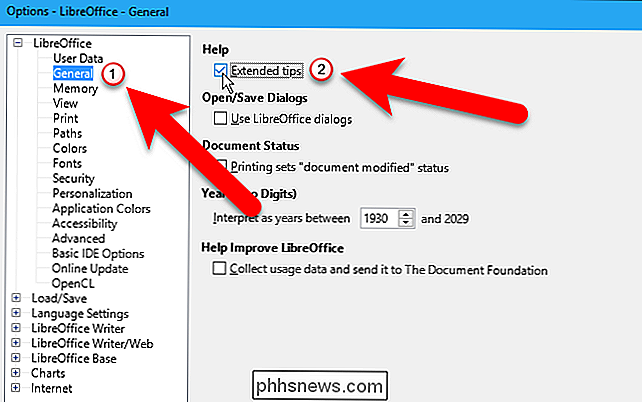
Klik på "OK".
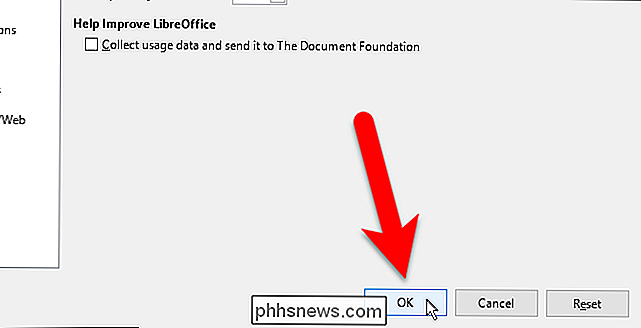
Nu, når du holder musen over en knap på værktøjslinjen, vises en beskrivelse frem for den korte tip .
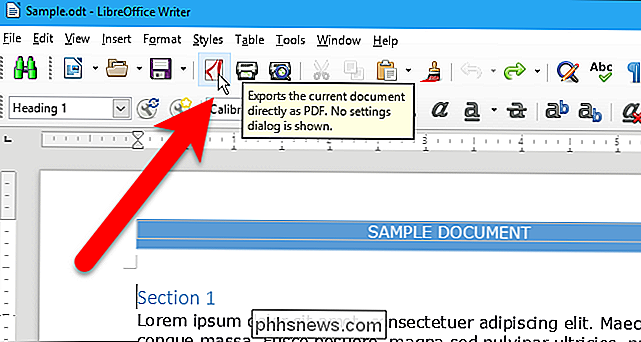
Hvis du ikke vil have de udvidede tip hele tiden, kan du påberåbe dem på forespørgsel, midlertidigt. For at gøre dette skal du trykke på Skift + F1. Musemarkøren bliver en Hjælp-musemarkør med et spørgsmålstegn, der vises ved siden af markøren. Når du svæver musen over en knap på værktøjslinjen, vises der et udvidet tip til den knap.
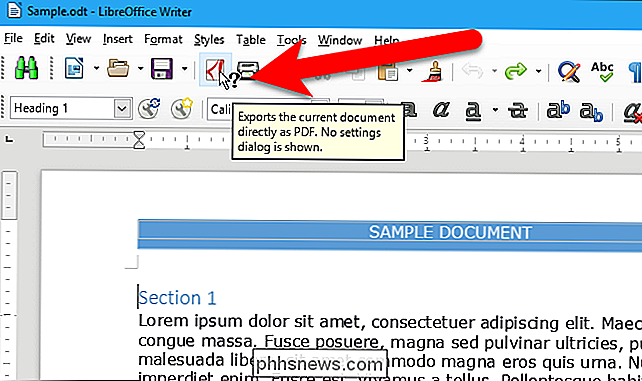
Hjælpelysepoeren er deaktiveret næste gang du klikker et sted med musen, og de almindelige tip bliver gendannet.

Hvorfor dine Facebook-fotos ser så dårligt ud (og hvad du kan gøre ved det)
Facebook er en populær platform til at dele billeder, selv om det ikke er meget godt. De prioriterer hurtig indlæsning af billeder af høj kvalitet. Du kan ikke stoppe det, men du kan minimere kvalitetsfaldet. I billedet ovenfor kan du se en nærbillede af det originale billede og den version, der findes på Facebook.

Sådan tilføjes et baggrundsbillede til din Snapchat Snap
Snapchat synes at fordoble sine blandede virkelighedsfunktioner for at forblive foran Instagram. De har tilføjet en ny funktion, hvor du kan tilføje et underligt baggrund til dine Snaps. Sådan bruger du det. Åbn Snapchat og tag et billede Snap som normalt. Baggrunde fungerer kun med billeder for øjeblikket.



